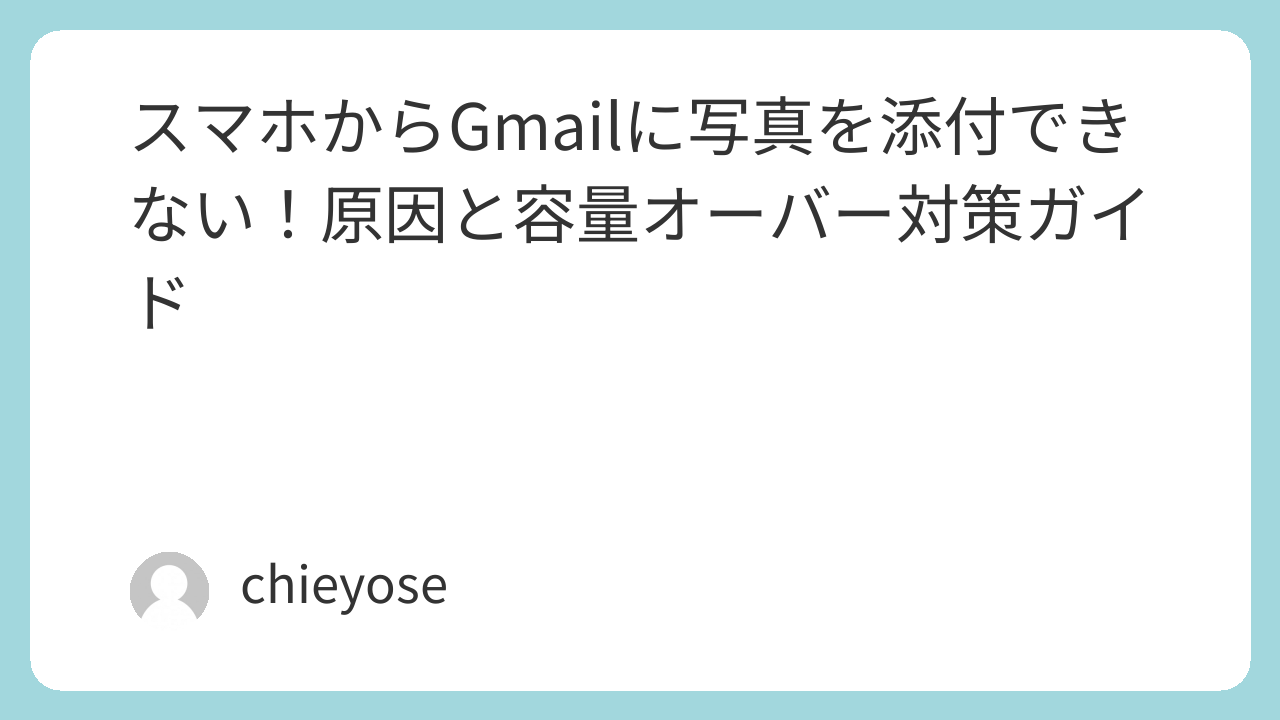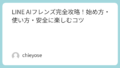スマホからGmailに写真を添付しようとしたのに送れない…そんな経験はありませんか。
実は容量オーバーや通信環境の不安定さ、あるいはアプリやOSの更新不足など、いくつかの理由で送信が止まってしまうことがあります。
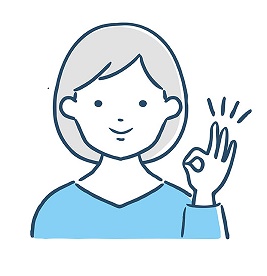
本記事では「なぜ送れないのか」という原因から、基本の添付手順、容量オーバー時の圧縮やクラウド活用法まで、順を追って整理しています。
また、トラブルを防ぐチェックポイントや避けたいNG行動、Gmail以外での写真共有方法についても紹介しています。
「どうすれば送れるのか」を短時間で理解できるようにまとめていますので、困ったときの参考にしてみてください。
スマホでGmailに写真を送れないときの主な原因
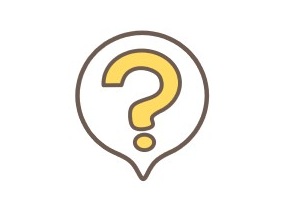
スマホからGmailに写真を送ろうとして「送信できない」「添付が反映されない」といった状況に遭遇することがあります。
多くの場合は一時的な不具合や環境による制限が原因となっているため、ひとつずつ確認することが解決の近道です。
写真サイズや添付枚数の制限について
Gmailには添付ファイルのサイズ制限があります。
ただし、複数枚を一度に添付すると合計サイズが上限を超えることもあるため注意が必要です。
| 送信方法 | 上限サイズ |
|---|---|
| 添付ファイルとして送信 | 25MBまで |
| Googleドライブ経由で送信 | 大容量も可(相手の受信環境に依存) |
通信環境やストレージ不足の影響
写真が添付できないときは通信環境の不安定さが影響している場合もあります。
特にモバイル回線で電波が弱いと、アップロード途中で失敗することがあります。
また、スマホ本体のストレージが不足しているとアプリの動作に影響し、添付処理が正常に行われない場合があります。
アプリやOSが古い場合に起こりやすい不具合
GmailアプリやスマホのOSが古いバージョンのまま使われていると、不具合が発生しやすくなります。
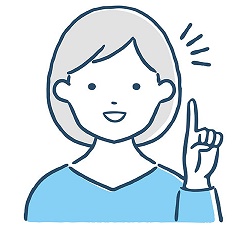
更新が長期間行われていない場合は、アプリストアや設定画面から最新バージョンへのアップデートを確認するとよいでしょう。
基本から確認!スマホでのGmail写真添付方法
ここでは、スマホのGmailアプリから写真を添付して送る基本の流れをまとめます。
まずは標準的な手順を確認し、その後にiPhone~Androidで異なるポイントを見ていきます。
落ち着いて順番に操作すれば、迷わず送信まで進みやすくなります。
Gmailアプリで写真を添付する手順
- Gmailアプリを開き、右下の「作成」をタップします。
- 宛先・件名を入力します。
- 本文欄の上または下に表示されるクリップアイコン(添付)をタップします。
- 「ファイルを添付」「写真を挿入」などの表示から、端末内の写真を選びます。
- 添付が完了したら、必要に応じて本文を整え、「送信」をタップします。
添付に時間がかかる場合は、通信状況と写真サイズを確認するとよいでしょう。
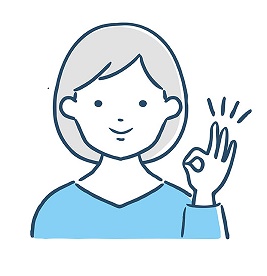
複数枚を選ぶと合計サイズが上限に近づくため、必要に応じて圧縮や共有リンクの活用を検討します。
| 項目 | 確認内容 |
|---|---|
| 宛先・件名 | 宛先の入力ミスや空欄を避ける。件名は簡潔に。 |
| 写真の選択 | 必要なもののみ選ぶ。合計サイズに留意。 |
| 送信前の見直し | 本文・添付の有無・リンクの権限設定を確認。 |
iPhoneとAndroidの操作の違い
基本の流れは共通ですが、写真の呼び出し方法や表示名称が異なることがあります。
代表的な違いを以下に整理します。
| 項目 | iPhone | Android |
|---|---|---|
| 写真選択の入り口 | 「写真を挿入」からアルバムを開く。 | 「ファイルを添付」→「画像」または「フォト」から選択。 |
| 権限周り | 初回は「写真へのアクセス」を許可。 | 初回は「ストレージ(または写真・動画)へのアクセス」を許可。 |
| 共有オプション | 共有メニューからGmailを選ぶ操作になる場合あり。 | ファイルアプリやギャラリーから「共有」→Gmailを選ぶ流れも一般的。 |
どちらのOSでも、初回は写真へのアクセス許可が求められることがあります。
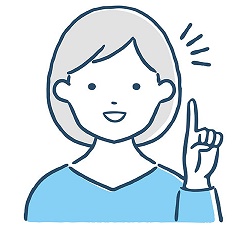
権限が拒否されていると添付操作が進まないため、設定アプリから許可状態を見直すと解決につながる場合があります。
大容量の写真を複数添付する際は、圧縮やクラウド共有への切り替えを検討すると、送信が滞りにくくなります。
大きな写真も送信しやすく!圧縮の基本と注意点

スマホで撮影した写真は解像度が高く、1枚あたりのファイルサイズが大きくなることがあります。
そのままではGmailの添付上限に近づいたり、送信に時間がかかる原因になりがちです。
/
そこで役立つのが写真の圧縮です。
\
写真を圧縮する必要がある理由
圧縮は、画質を大きく損なわずにファイルサイズを小さくする方法です。
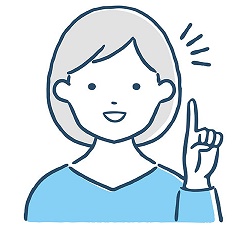
ファイルサイズを抑えることで次のようなメリットが得られます。
- 添付ファイルとして送れる可能性が高まる
- 送信や受信にかかる時間を短縮できる
- 受信側の容量負担を軽減できる
ただし、極端に圧縮すると画像が荒く見える場合があるため、必要に応じた適度な圧縮が重要です。
圧縮によって送信がスムーズになる仕組み
写真ファイルは通常、JPEGやPNGといった形式で保存されています。
圧縮を行うと画像データの情報量を減らすため、1枚あたりのサイズが小さくなります。
結果としてアップロードが早く終わり、Gmailのサーバーにもスムーズに反映されやすくなります。
| ファイル形式 | 特徴 | 圧縮の効果 |
|---|---|---|
| JPEG | 写真向け。多くのスマホで標準 | 高圧縮でも比較的見た目が保たれる |
| PNG | 透過に対応。イラストやスクリーンショット向け | 写真より圧縮率は低め |
| HEIC | iPhone標準。高画質で軽量 | 対応アプリやサービスで効率的に扱える |
このように、形式ごとの特徴を理解しておくと、圧縮後の仕上がりをイメージしやすくなります。
スマホでできる写真圧縮のおすすめ方法

写真の圧縮は難しい操作を必要とせず、スマホだけで手軽に行うことができます。
ここでは、一般的によく利用される方法を紹介します。
無料で利用できる圧縮アプリ・ツール
アプリストアには写真圧縮用の無料アプリが多数用意されています。
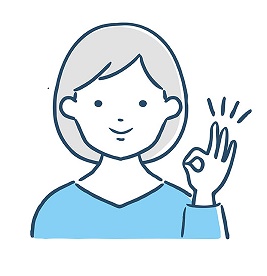
アプリを使うと、複数の写真をまとめて圧縮したり、解像度を選んでファイルサイズを調整することが可能です。
| アプリ・ツール名(例) | 特徴 | 対応端末 |
|---|---|---|
| Photo Compress & Resize | 簡単操作で複数写真を一括圧縮 | Android |
| JPEGmini | 画質を保ちながら大幅に軽量化 | iPhone・Android |
| オンライン圧縮サイト | ブラウザ上で利用でき、インストール不要 | iPhone・Android両対応 |
アプリを利用する際は、開発元の信頼性やレビューを確認し、必要以上の権限を求めるものは避けると安心です。
Googleドライブを使った共有方法
大きな写真やアルバムをまとめて送りたい場合は、Gmailと連携できるGoogleドライブが便利です。
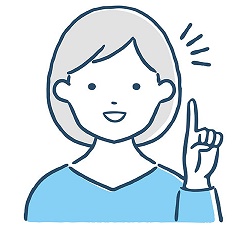
ファイルサイズに制限がなく、相手にはリンクを共有するだけで済みます。
- Googleドライブアプリを開く
- 「+」から写真をアップロード
- 共有したいファイルを選び、「リンクを共有」を有効化
- Gmailの本文にリンクを貼り付けて送信
この方法なら容量を気にせず送れるうえ、受信側もダウンロードせずに閲覧できる場合があります。
ただし、共有リンクの公開範囲が「全員」になっていないか確認し、必要に応じて特定の相手のみに制限すると安心です。
容量オーバー時に役立つ写真送信の工夫
スマホで撮影した写真はサイズが大きく、複数枚をまとめて送ると容量オーバーになることがあります。
そんなときは、いくつかの方法を試すことでスムーズに送信できるようになります。
Gmailで送れないときの3つの対処策
容量オーバーが原因でメールが送信できない場合、次のような対処策があります。
- 写真を圧縮してファイルサイズを小さくする
- 添付枚数を減らし、メールを複数回に分けて送信する
- Googleドライブを経由して共有する
これらの方法を組み合わせれば、多くの場合は送信できるようになります。
クラウドストレージやファイル分割を活用する方法
写真が特に大きくて圧縮しても送れない場合は、クラウドストレージやファイル分割を利用するのも一つの手です。
| 方法 | 特徴 | 利用シーン |
|---|---|---|
| Googleドライブ | 大容量でも制限なく共有可能 | 複数人にまとめて写真を渡したいとき |
| OneDriveやDropbox | 他サービスとの連携がしやすい | 相手がGoogleアカウントを持っていないとき |
| ファイル分割アプリ | 大きなファイルを分割して送信可能 | クラウドを使わずに添付でやり取りしたいとき |
クラウドサービスを使う場合は、共有リンクの公開範囲を確認して必要な相手だけに限定することが大切です。
また、ファイル分割アプリは受信側で再結合が必要になるため、相手が対応できるかどうかも事前に考慮するとスムーズです。
トラブルを防ぐためのチェックポイント

Gmailで写真を送信するとき、事前にいくつかのポイントを確認しておくとエラーや不具合を減らすことができます。
ここでは代表的なチェック項目を紹介します。
通信環境(Wi-Fi・モバイルデータ)の確認方法
写真を送信する際に通信環境が不安定だと、アップロードが途中で止まることがあります。
- Wi-Fiが弱い場所では、安定した回線に切り替える
- モバイルデータを利用する場合は通信制限がかかっていないか確認する
- 機内モードや省電力モードが有効になっていないかチェックする
通信環境を見直すだけで解決できるケースは少なくありません。
ストレージやメモリ不足を避けるための工夫
スマホのストレージ容量が不足していると、写真の読み込みや添付処理が正常に行われない場合があります。
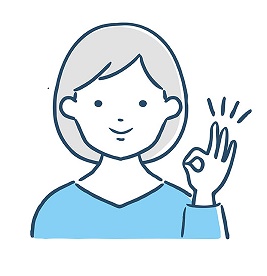
不要なアプリや動画を削除し、余裕を持たせておくと安心です。
また、長時間スマホを使い続けるとメモリが圧迫されることがあり、動作が不安定になることもあります。
その場合は一度アプリを終了したり、端末を再起動してみると改善するケースがあります。
アプリやOSを最新に保つメリット
GmailアプリやスマホのOSは、定期的に更新されます。
古いまま利用しているとバグや不具合が解消されていない状態で使い続けることになり、送信エラーにつながる可能性があります。
更新することで最新のセキュリティや機能が反映されるため、快適かつ安全に利用できます。
定期的にアプリストアやシステム更新をチェックし、最新の状態を保つようにしましょう。
写真添付で避けたいNG行動

Gmailで写真を送る際、知らずにやってしまう行動がトラブルや不具合の原因になることがあります。
ここでは代表的なNG行動を確認しておきましょう。
大量の写真を一度に添付するリスク
一度に大量の写真を添付すると、メールが容量オーバーになったり送信エラーが発生することがあります。
受信側もダウンロードに時間がかかり、スムーズなやり取りが難しくなります。
枚数が多い場合は、複数回に分けて送るかクラウドを活用するのがおすすめです。
フリーWi-Fiで大容量データを送る際の注意点
街中や公共施設のフリーWi-Fiは便利ですが、通信速度が安定せず送信が途中で止まることがあります。
また、公開ネットワークではデータのやり取りにセキュリティ面での懸念もあります。
可能であれば信頼できるWi-Fiやモバイル回線を使いましょう。
安全性に配慮せず外部アプリを利用する場合の懸念
写真圧縮や転送用の外部アプリは便利ですが、すべてが安全とは限りません。
開発元の不明なアプリをインストールすると、端末やデータに影響が出るリスクがあります。
| 避けたい行動 | 起こりうる問題 |
|---|---|
| 不明なアプリを利用 | セキュリティリスク・不具合 |
| 大量の写真を一度に送信 | 容量オーバー・送信エラー |
| フリーWi-Fiで大容量送信 | 通信エラー・速度低下 |
アプリや送信環境は信頼できるサービスを選び、必要最小限に利用することが、快適で安全な写真送信につながります。
Gmail以外の写真送信手段も知っておこう
写真を送るとき、必ずしもGmailにこだわる必要はありません。
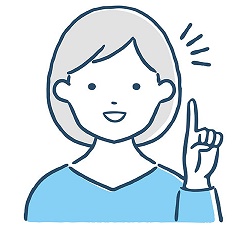
状況や相手の環境に応じて、ほかの方法を検討することでスムーズにやり取りできる場合があります。
ここでは代表的な代替手段を紹介します。
LINEやMessengerなどのチャットアプリを使う方法
普段から利用されているチャットアプリは、手軽に写真を共有できる手段として便利です。
リアルタイムでのやり取りが可能なため、確認や返信がスムーズに進む利点があります。
ただし、画質が自動的に圧縮されるアプリもあるため、高画質を保ちたい場合は注意が必要です。
共有アルバムやクラウドサービスでのやり取り
GoogleフォトやiCloudなどの共有アルバムを使えば、複数の写真をまとめて共有できます。
クラウドサービスに保存してリンクを送れば、相手は好きなタイミングで閲覧・保存が可能です。
| サービス名 | 特徴 | 向いているシーン |
|---|---|---|
| Googleフォト | アルバムをリンクで共有可能 | 家族や友人とまとめて写真を渡すとき |
| iCloud共有アルバム | iPhone同士での共有に便利 | iOSユーザー同士のやり取り |
| Dropbox・OneDrive | 大容量でも対応可能 | ビジネス利用や複数デバイスでの管理 |
ビジネス用途向けのファイル共有サービス
仕事で大容量の写真を扱う場合は、専用のファイル共有サービスを利用する方法もあります。
セキュリティやアクセス制御がしやすく、相手先との信頼性を重視する場面に適しています。
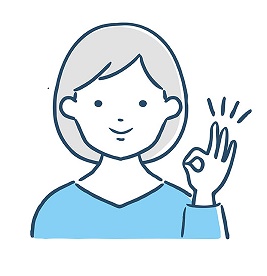
このように、相手の環境や目的に合わせて最適な送信方法を選ぶことで、より快適に写真を共有できます。
スマホ写真の管理と送信をスムーズにするコツ
写真を効率よく送信するためには、日頃からの管理の工夫が役立ちます。
ここでは、誰でも実践しやすい基本的なポイントを整理しました。
送信前に写真を整理しておくメリット
必要な写真をすぐに選べるようにしておくと、送信作業がスムーズになります。
アルバムを作成して用途ごとに分けたり、不要な写真を定期的に削除したりするだけでも効率が高まります。
- イベントごとにアルバムを作成
- 不要なスクリーンショットを削除
- 似た写真をまとめて選別
クラウドに自動バックアップしておく安心感
GoogleフォトやiCloudなどのクラウドサービスを利用すれば、自動的に写真が保存されます。
これにより、スマホ本体の容量を圧迫せず、送信したい写真をすぐに取り出すことが可能になります。
| クラウドサービス | 特徴 | 活用のポイント |
|---|---|---|
| Googleフォト | 自動同期でAndroidと相性が良い | アルバム整理とリンク共有に便利 |
| iCloud | iPhoneと標準で連携 | 写真アプリと一体化して管理可能 |
削除や整理を習慣化することの利点
写真を日常的に整理する習慣を持つことで、送信時に探しやすくなります。
定期的な削除・整理を心がければ、スマホの動作も軽快になり、トラブルを防ぐことにもつながります。
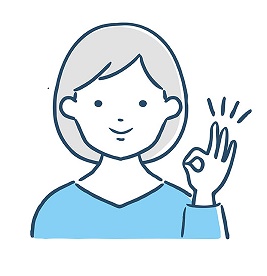
こうした工夫を取り入れておくことで、写真を送るときに慌てず、スムーズにやり取りできるようになります。
まとめ
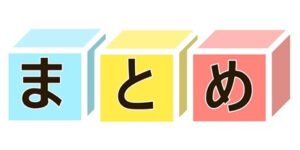
記事の要点
- Gmailには25MBまでの添付制限があり、それを超える場合はGoogleドライブなどのクラウド利用が必要
- 写真を送れないときは通信環境・ストレージ容量・アプリやOSの更新状況を確認することが重要
- iPhoneとAndroidでは添付操作に違いがあるため、それぞれの手順を把握しておくと安心
- 大きな写真は圧縮や分割を行うことで送信がスムーズになる
- 容量オーバーの際はクラウド共有やメール分割送信などの工夫で対応可能
- フリーWi-Fiや不明な外部アプリの利用は避け、信頼できる環境やサービスを選ぶことが大切
- Gmail以外にもチャットアプリ・共有アルバム・ビジネス向けサービスといった選択肢がある
- 日頃から写真を整理・バックアップすることで、送信時の手間やトラブルを減らせる
あとがき
写真をスムーズに送るためには、日常的な管理とちょっとした工夫が役立ちます。
容量の壁にぶつかっても、圧縮やクラウドを組み合わせれば解決できるケースがほとんどです。
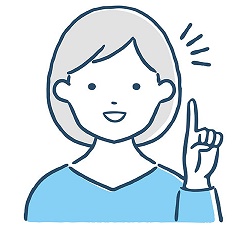
相手にとっても送り手にとっても快適なやり取りになるように、状況に応じた方法を選んでみてください。
この記事が、日常のやり取りをより安心で便利にする一助となれば幸いです。